前言
先展示一下部署在github上的hexo博客界面
这是半年前部署在腾讯云上的wordpresss
要说谁更好看。。。见仁见智吧
wordpress是动态站点,功能强大,可以整很多好活,其次是可以做到快速部署,技术门槛比hexo低很多,缺点是比较臃肿,访问速度一般
hexo是静态站点,访问速度要优于wordpress,部署还是需要掌握一定的git和Node.js
比较过后我还是将博客从wordpress迁移到hexo
成本
从成本上来说wordpress每年100多的腾讯云服务器就个人来说还是有些稍贵,这还是学生优惠,之后续费将会非常肉疼。
而hexo利用Github pages服务搭建hexo博客是免费的。
维护性
虚拟主机,可以在设置面板中一键安装,非常方便。云服务器的话要麻烦一些。部署好之后登陆即可发布博客,而且 wordpress 功能强大,易于维护,但是成本较高。而且博客一般会有配图,而且如果后期要迁移图床的话也比较麻烦。
hexo配合github也能做到一键部署、发布。而且利用picgo, gitnote这些git服务管理工具用起来非常方便
下面记录一下我整hexo的思路和遇到的一些问题
hexo安装
安装Node.js
首先下载稳定版
安装选项全部默认,一路点击Next。
最后安装好之后,按Win+R打开命令提示符,输入node -v和npm -v,如果出现版本号,那么就安装成功了。
安装完成后添加淘宝的镜像进行加速
npm config set registry https://registry.npm.taobao.org安装git
了把本地的网页文件上传到github上面去,我们需要用到分布式版本控制工具————Git
https://link.zhihu.com/?target=https%3A//git-scm.com/download/win安装选项还是全部默认,只不过最后一步添加路径时选择Use Git from the Windows Command Prompt,这样我们就可以直接在命令提示符里打开git了。
安装完成后在命令提示符中输入git –version验证是否安装成功。
安装hexo
在你希望存放自己博客文件的地方新建一个文件夹,我自己直接存放在E盘的blog文件夹内
之后在此文件夹右键打开Git Bash Here
!!!注意储存路径不能有中文!!!
以后对博客的所有操作都在这个git控制台执行
输入npm i hexo-cli -g安装Hexo
安装完成后输入hexo -v如果出现版本号说明安装成功
接着输入hexo init初始化文件夹hexo g生成静态网页hexo s打开本地服务器
之后在浏览器输入localhost:4000查看,可以发现博客已经部署在我们本地服务器上了
这算是一个预览状态,以后做的所有操作例如更新文章,修改主题,都要在本地预览,无误后再上传github服务器
确认无误后ctrl+c关闭本地服务器
连接github和域名解析
github就不多说了,没注册去注册
注册完后新建一个项目仓库
注意这里仓库名称一定是这个格式你的github名.github,io
不能起其他名字,这一点很重要
例如我id是QiYi92,那么我博客仓库起名就是QiYi92.github.io
以后如果你不设置自己的域名,那直接在浏览器里输入这个仓库名就可以连接到你自己的博客
git秘钥配置
本地安装好git;
桌面右键 Git Bash Here 打开git命令行;
ssh-keygen -t rsa -C "nideyouxiang@xxx.com"(全部按enter);cd ~/.ssh(如果没有执行第三步,则不会有这个文件夹);cat id_rsa.pub在命令行打开这个文件,会直接输出密钥;复制即可,打开github ,点自己头像 >> settings >> SSH and GPG keys >>New SSH key
title写blog key里把秘钥粘贴上去就完事
测试
输入ssh -T git@github.com如果出现你的用户名就说明成功了
打开博客根目录下的_config.yml这是博客的配置文件,可以在这里修改各种信息
修改最后一行的配置
deploy:
type: git
repo: git@github.com:QiYi92/QiYi92.github.io.git
branch: main这里repo填的就是你博客仓库的地址
branch是你博客储存的主要分支,因为我们新建仓库时主要分支是main,那这里就填main。
如果两边分支不一样hexo d上传时候就会出错或发现更新无效,例如一些教程是master,而你仓库是main,这就导致很多人在这里踩坑
绑定域名
这里我用腾讯云的域名为例,阿里云也差不多
如何购买域名+实名一系列问题就不慢慢写了
这里只写如何添加域名
解析
添加@和www两条解析记录,记录类型选CNAME,记录值是你的默认网址也就是仓库名
然后打开你的github博客项目,点击settings,拉到下面Custom domain处,填上你自己的域名
matery主题安装
这里有个坑需要说一下
你的博客文件一共有两个最重要配置文件_config,yml
一个是根目录的_config,另一个是 themes\hexo-theme-matery 里面的主题_config.yml
你的基本设置是跟着前者走,而主题图片特效这些是跟着后者,看教程的时候一定要注意是在哪个_config.yml进行操作
如何配置matery主题还是matery作者自己写的官网文档靠谱,网上很多教你如何配置主题的帖子要不就是没写完全或者已经过时了。
官方文档传送门
按着文档走完一遍的时候你的博客已经基本上成型了
Gitnote文章编写发布及储存方案
我们写博客的时候最宝贵的是文章数据,很多博客系统在数据的保管和迁移的方面做的实在是一言难尽,这里我提供一个非常方便编写和储存的方案
Gitnote下载
首先我们先下载Gitnote
Gitnote下载传送门
Gitnote使用视频教程
GitNote 是一款基于 Git 来管理内容的免费跨平台笔记软件,它支持 Windows、macOS 以及 Linux 三大平台 (未来还会支持移动端)。软件直接内置了 Git 支持,你无须在本地安装或配置 Git,你的笔记即能拥有 Git 的特性,比如可以任意的恢复笔记的版本记录等
Gitnote使用
gitnote安装好后是这样
在github上创建一个 私有 笔记仓库用来做笔记托管,这个仓库一定要与博客仓库保持独立
接着我们把笔记仓库的SSH复制到gitnote上克隆仓库


克隆完成后就可以在Gitnote里完成你自己的文章编辑
支持markdown语法
如果你是编写hexo文章还需要在头部添加hexo的front-matter
都知道hexo博客储存在根目录的\source\_posts文件夹内,等你写完一篇文章后直接将文章.md从你电脑上的笔记库粘贴到_post库里
再在git bash里输入
hexo clean && hexo g
hexo d即可完成发布
而且你会发现你的文章已经自动同步到github笔记仓库里面了
如果需要迁移直接整个文件打包带走~非常方便

Picgo图床
PicGo是一款比较优秀的图床工具。它是一款用 Electron-vue 开发的软件,可以支持微博,七牛云,腾讯云COS,又拍云,GitHub,阿里云OSS,SM.MS,imgur 等8种常用图床,功能强大,简单易用
一般如果不使用图床,你的图片会存放在_post的文章文件夹内,这对于博客迁移来说是非常不方便的,所以依旧是借助github的托管来做一个图床
Picgo下载
Picgo使用
我们先创建一个图床仓库
!注意仓库属性一定要设置为公共,如果是私有库的图片是无法被访问的
创建好后,需要在 GitHub 上生成一个 token 以便 PicGo 来操作我们的仓库,来到个人中心,选择 Developer settings 就能看到 Personal access tokens,我们在这里创建需要的 token
点击 Generate new token 创建一个新 token,选择 repo,同时它会把包含其中的都会勾选上,我们勾选这些就可以了。然后拉到最下方点击绿色按钮,Generate token 即可,之后就会生成一个 token 。

记得复制保存到其他地方,这个 token 只显示一次!!
记得复制保存到其他地方,这个 token 只显示一次!!
记得复制保存到其他地方,这个 token 只显示一次!!
这里我使用的是picgo 2.3.0的beta版
选择github图床
自定义域名按这个格式,使用cdn加速让国内也能正常访问
https://cdn.jsdelivr.net/gh/**你的id**/**仓库名**
Picgo设置
在 picgo设置里 开启时间戳重命名,这样可以让上传的图片名规范化,方便后期查找
好了,现在可以随意上传图片了
但,如果是想上传截图怎么办?
你需要在picgo的插件设置里搜索并下载quick-capture插件
修改快捷键,快速截图后picgo就直接帮你上传了,非常方便
之后把picgo的图片地址复制并且粘贴到你的gitnote文章里就可以正常显示了~
picgo水印
此方法需要安装python3及第三方库PIL
为了防范某些盗文章的公众号,水印还是必须要整
picgo插件库里是有水印插件的,但我发现picgo里的水印插件已经很久没有更新了,很多人都无法安装,无法使用,这这里我使用的是另一个方案
这时候就要祭出万能的Python了
我在github上发现2Dou大佬的批量添加水印项目貌似可以用来做picgo水印插件的替代品,但测试发现原项目在对gif图片添加水印时会导致gif动图无法使用,所以fork派生并修好了这个bug,顺便修正了几个参数错误,并且添加了几个关键参数的注释,方便直接在代码里修改参数,现在下载下来就可以直接使用了
使用方法:首先将你的图床仓库克隆到本地,再此项目部署在你的本地图床库中,像这样
接着在这个文件夹运行命令提示符
输入
python marker.py -f ./img -m 水印内容
等待脚本运行完成打开img文件夹,你就会发现你的图片都已经全部打上水印了(gif除外)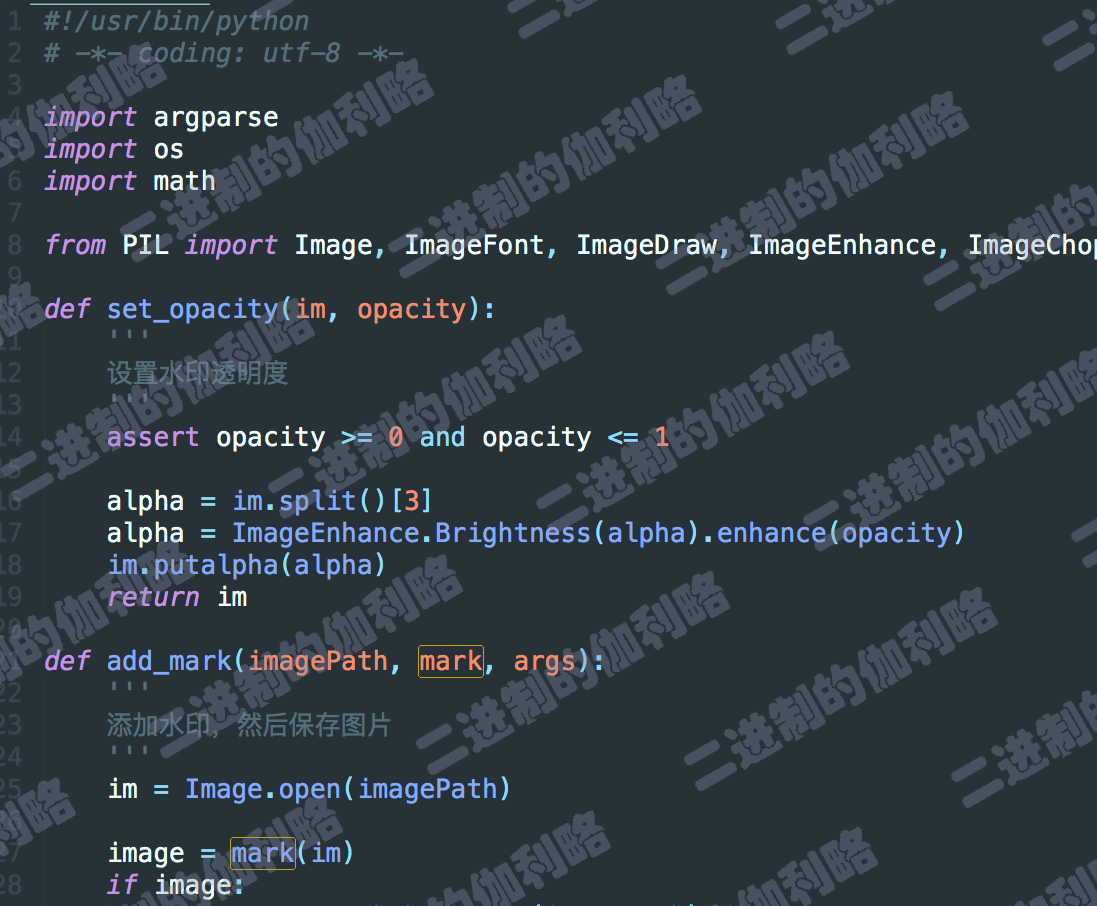
除此之外,还可以打开marker.py修改参数,以此来到达你想要的水印效果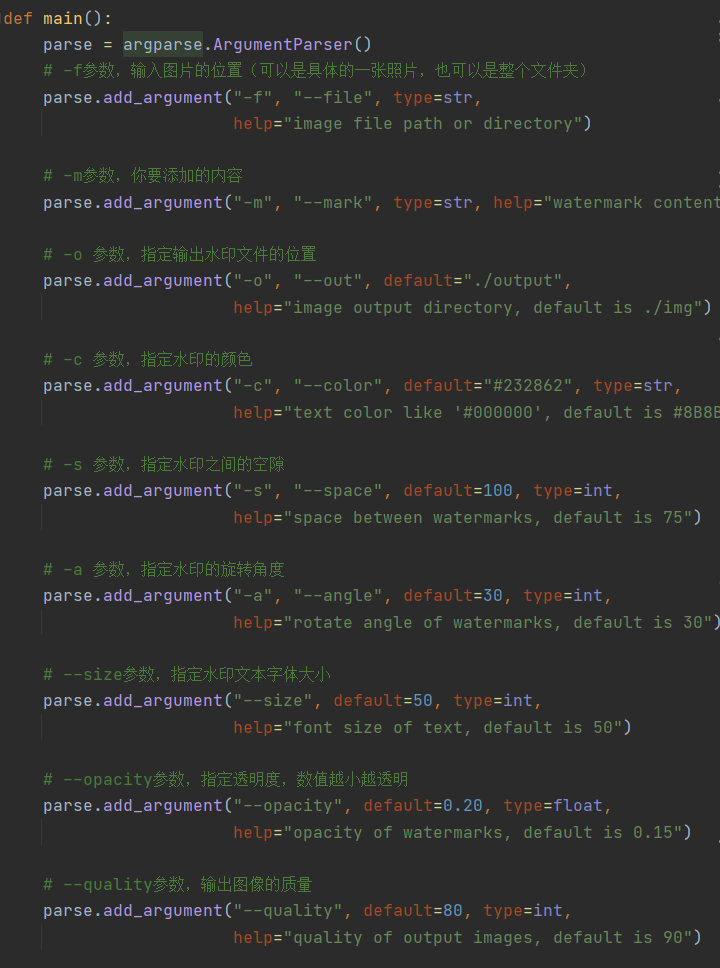
个人技术博客——二进制的伽利略’s Blog
http://galileocat.cn/


